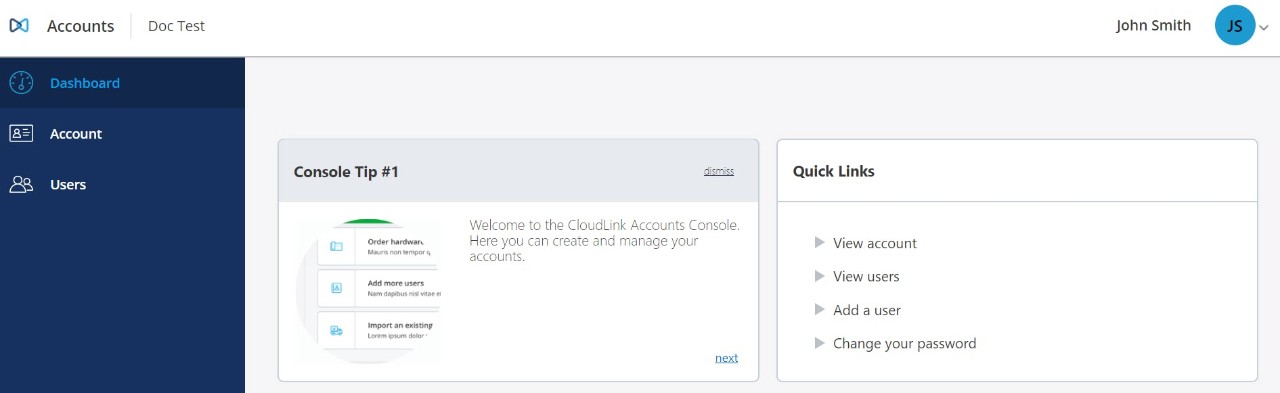- Apple Safari
- Google Chrome
- Microsoft Edge
- Mozilla Firefox
Connectez-vous en tant que partenaire Mitel
En tant que partenaire Mitel, vous pouvez vous connecter à la console des CloudLink Accounts soit via Portail Mitel MiAccess soit via l'URL https://accounts.mitel.io.
Pour vous connecter à la console CloudLink Accounts Console directement via le portail MiAccess, vous devez d'abord vous connecter au portail Mitel MiAccess Portal en utilisant vos références MiAccess. Dans la page d’accueil du portail MiAccess , Console CloudLink Accounts sera affiché au côté gauche du site, si la politique CloudLink vous a été affectée. Cliquez sur Console CloudLink Accounts. La console des comptes s'ouvre et le tableau de bord s'affiche.
Pour vous connecter via l'URL, cliquez sur le bouton MiAccess dans l'écran de connexion des comptes.

Dans la page de connexion Mitel MiAccess, entrez vos identifiants MiAccess et cliquez sur CONNEXION pour vous connecter à la Console CloudLink Accounts. Si la connexion est réussie, la console des comptes s'ouvre et le tableau de bord s'affiche.
L’image suivante présente un exemple de Tableau de bord lorsque le Partenaire Mitel se connecte à la Console CloudLink Accounts pour la première fois.
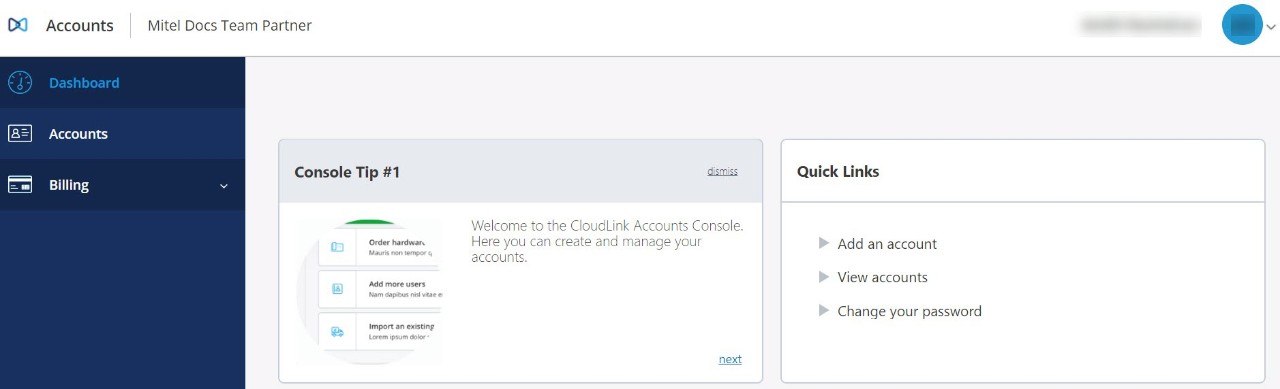
Lorsque vous vous connectez à la console CloudLink Accounts pour la première fois, un compte partenaire par défaut est créé et vous est attribué dans les CloudLink Accounts et un nouvel utilisateur (partenaire) est créé pour vous à l'aide de vos identifiants Mitel MiAccess User. Le compte partenaire conserve les données de connexion de tous les partenaires. Le Compte partenaire et le partenaire d'un compte ne peuvent pas être supprimés.
Après la connexion, les Partenaires Mitel peuvent ajouter, modifier, désactiver, ou supprimer des comptes clients; et ajouter, modifier, et supprimer les utilisateurs; et activer ou désactiver les droits administratifs des utilisateurs. Ils peuvent aussi affecter des contacts d’assistance pour un compte, activer ou désactiver des Intégrations, et affecter des commandes pour un compte client.
Se connecter en tant qu'administrateur de compte ou utilisateur
En tant qu'admin de compte client ou en tant qu'utilisateur, vous pouvez vous connecter à la console des comptes directement par l'URL https://accounts.mitel.io après avoir enregistré votre compte
Pour plus d'informations sur la manière d'enregistrer un compte, voir Créer des comptes clients et ajouter des utilisateurs. Pour vous connecter, vous devez entrer l'identifiant de courrier électronique (spécifié dans le compte qui vous est destiné) comme nom d'utilisateur et le mot de passe (choisi par vous lors de l'enregistrement du compte) comme mot de passe.

Après la connexion, un admin de compte d’un compte client peut ajouter, modifier, ou supprimer les utilisateurs (y compris les autres administrateurs de compte) dans ce compte; et activer ou désactiver les droits administratifs pour ces utilisateurs.
L’image suivante présente un exemple de Tableau de bord lorsqu’un Administrateur de compte se connecte à la Console CloudLink Accounts estpour la première fois.